Plotagem e Impressão
Plotagem e Impressão
Os Sistemas TQS® é capaz de enviar desenhos a qualquer tipo de dispositivo de saída definido no Windows® como impressora. A plotagem de desenhos envolve principalmente os seguintes componentes:
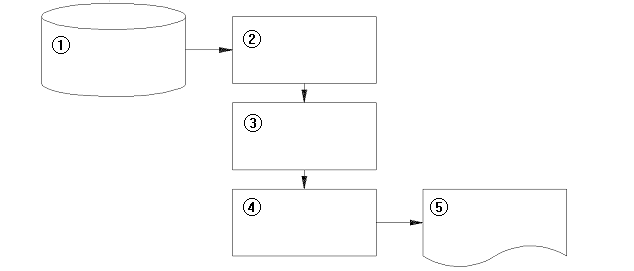
- (1) Desenho Arquivo .DWG
- (2) Sistemas TQS
- (3) Windows GDI
- (4) Driver
- (5) Plotagem
O TQS gerará a plotagem, chamando as rotinas gráficas do Windows®. Este por sua vez não acionará diretamente a impressora / plotter, mas usará o programa controlador da impressora atual (conhecido como driver de impressora). O driver de impressora gerará os comandos para controlar a impressora e usará o Windows® para se comunicar com a impressora ou gerará um arquivo em disco com estes comandos.
Os três componentes que trabalham na plotagem são o TQS®, o Windows® e o driver de impressora. O driver não é de responsabilidade nem da TQS e nem da Microsoft® (embora vários drivers sejam fornecidos com o Windows®), e sim do fabricante da impressora. O usual, quando você compra uma impressora nova, é receber um disco adicional com o driver para instalar no Windows®.
Para você saber quais são as impressoras definidas no seu micro:
- 1. No "Desktop do Windows", execute o comando "Iniciar" - "Impressoras" do Windows®
As impressoras disponíveis aparecerão numa janela como a seguir. Para introduzir uma impressora nova no sistema, use o ícone "Adicionar uma impressora" e tenha o driver da impressora que você pretende instalar.
A instalação não depende que a impressora esteja fisicamente conectada ao micro. Por exemplo, se você deseja usar um bureau de plotagem, peça ao responsável que lhe forneça o driver do plotter para Windows®, e utilize este driver.
Atualmente, todos os fabricantes de impressora permitem aos compradores a atualização dos drivers usando a Internet. No site do fabricante geralmente estão as versões mais recentes destes drivers.
Os atributos de cores, espessuras, estilos, hachuras e fontes são decididos no momento da plotagem em função dos níveis dos elementos gráficos. Esta decisão é baseada nas chamadas tabelas de plotagem e outros arquivos, que relacionam níveis de cada desenho com os atributos de plotagem.
A Impressora e o Plotter Atual
Tradicionalmente temos chamado os dispositivos de impressão em formato pequeno (até o tamanho de folha A3) de impressoras e os grandes de plotters. No Windows® não existe diferença entre eles, a menos do tamanho. O uso típico é de plotar desenhos de rascunho fora de escala nas impressoras e plantas montadas para entrega ao cliente no plotter. Você pode fazer o uso que quiser e tanto um como outro aceitam a plotagem de desenhos individuais ou de plantas montadas.
Para você saber qual a Impressora e/ou Plotter esta definidas no TQS instalado em sua máquina:
- 1. No "Gerenciador TQS", selecione a aba "Plotagem" e clique no botão "Configuração"
- 2. Escolha entre as opções "Configuração de Impressoras" e "Configuração de Plotters"
Critérios e Tabelas
Os Sistemas TQS® já vem com tabelas de plotagem pré-configuradas. Você pode plotar usando as configurações padrão, se não desejar alterá-las.
Esquematicamente, estes são os arquivos envolvidos no processo de plotagem:
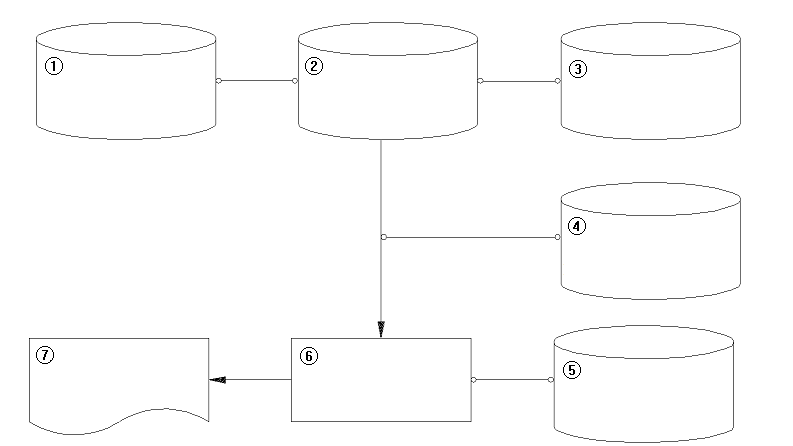
- (1) Critérios de aplicação
- (2) Arquivo de desenho .DWG
- (3) Tabela de plotagem
- (4) Critérios independentes
- (5) Tabela de penas
- (6) Plotter ou impressora
- (7) Plotagem
A lógica dos arquivos envolvidos vale para cada desenho a ser plotado. Dado um desenho, ele pertence a um sistema e a um subsistema, o que define de maneira única uma série de critérios e uma tabela de plotagem. Existem também critérios independentes de plotagem, como lista de fontes, raios de discretização e estilos de linha, que são usados com qualquer desenho e/ou dispositivo de saída. Por último, existe a tabela de penas, que é associada a cada plotter ou impressora.
Os Níveis de Desenho
Todo elemento gráfico dentro de um desenho recebe um atributo denominado nível de desenho. Intuitivamente, poderíamos dizer que níveis são como acetatos, onde partes diferentes do desenho estão desenhadas:
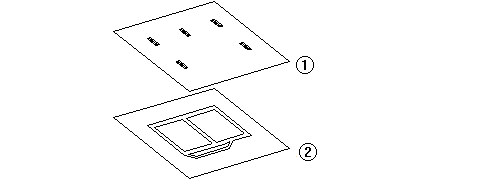
- (1) Nível 3 - Pilares
- (2) Nível 1 - Vigas
O editor gráfico tem a capacidade de visualizar todos os níveis (ou acetatos) separadamente ou juntos, à escolha do usuário:

- (1) Nível 3 + Nível 3
São definidos níveis numerados de 255. Todo elemento novo no desenho pertence ao nível atual, definido pelo projetista. Os desenhos gerados automaticamente pelos Sistemas TQS® têm uma organização de níveis que pode variar de sistema para sistema. Um caso particular são os desenhos de armação, que tem uma única organização de níveis.
Uma explicação do uso de níveis nos editores gráficos é dada no manual do EAG. Aqui, o importante é que definiremos atributos de plotagem associados a níveis. Os elementos de desenho em um determinado nível receberão todos os atributos de plotagem associados a este nível. Num desenho de formas, todas as vigas serão plotadas de uma maneira e todos os pilares de outra.
Por exemplo, hachura é um atributo de plotagem. Nos Sistemas TQS-Formas, o nível 3 de pilares recebe o atributo de hachura a 45° com espaçamento de , de modo que um pilar, como o visto à esquerda, será plotado como à direita:
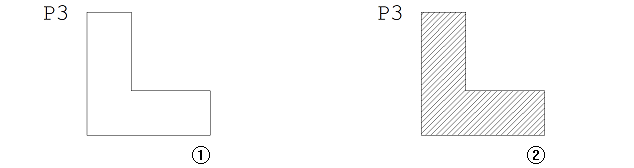
- (1) Desenho visualizado
- (2) Desenho plotado
Plotagem a Partir dos Editores Gráficos
Todo editor gráfico que edita desenhos permite plotar durante a edição, no plotter ou impressora. Falamos em "Editar desenhos", pois na verdade os editores inteligentes que regeram permanentemente os desenhos a partir de uma base de dados não têm esta capacidade.
No Modo de visualização de plotagem, o desenho é interpretado na tela como seria no plotter: em fundo branco (por definição, o papel é sempre branco), com espessuras e estilos de linha conforme a escala, hachuras e fontes de texto.
Uma pequena marca é feita no comando no menu para mostrar que o modo de visualização de plotagem está ativo.
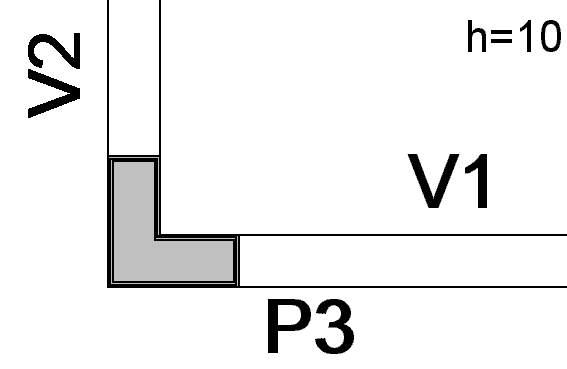
A visualização de impressão é uma janela especial, onde além do desenho ser interpretado com sua tabela de plotagem, ele é representado dentro do papel onde será plotado.
Antes de iniciar a visualização de plotagem, o editor apresenta uma tela para a escolha de escala, posicionamento e rotação do desenho no papel.
Durante a escolha destes parâmetros, são mostrados automaticamente o espaço ocupado pelo desenho, quantas páginas serão usadas, em quantas faixas diferentes de papel.
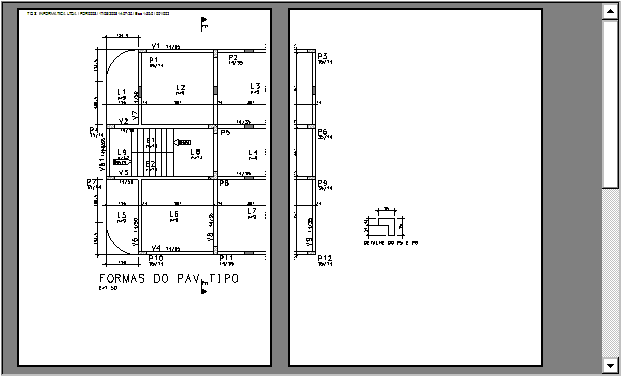
Nesta tela você pode passar de uma página para outra e fazer zoom em partes do desenho, mas não pode editar o desenho. Os comandos padrão de visualização do Editor também não têm efeito durante a visualização prévia.
A configuração de impressora dentro do editor é equivalente à configuração realizada a partir do Gerenciador.
Use o botão "Imprimir" dentro da janela de “Visualização de impressão”. Lembre-se de que o dispositivo padrão no editor é a impressora, a menos que você mande o editor usar o plotter.
Plotagem através do Editor de Plantas
Escolha uma pasta para a montagem de plantas. Monte uma ou mais plantas com o Editor de Plantas.
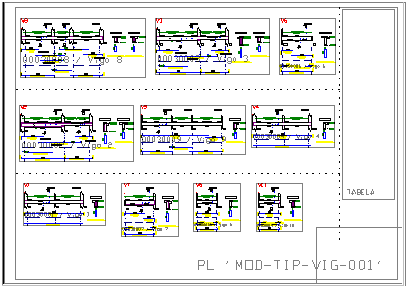
- 1. Dentro do "Editor de plantas", selecione a aba "Plantas"
- 2. Clique no botão "Visualização" e selecione a planta que deseja plotar. (A seleção é feita com um ponto na região dentro do carimbo)
- 3. Utilize o menu "Arquivo" e acione a opção "Usar do plotter em vez da impressora"
- 4. Utilize o menu "Arquivo" e escolha a opção "Imprimir";
Se você plotar dentro do editor e a saída estiver direcionada para o disco, o editor abrirá uma caixa de diálogo e pedirá o nome do arquivo a ser salvo no disco.
Plotagem através do Gerenciador TQS
Uma vez que algumas plantas do seu projeto já foram criadas, existem vários comandos para edição destas plantas como por exemplo revisão de projetos e a criação de novas plantas, a plotagem destas plantas pode ser realizada com comandos específicos do "Gerenciador TQS" que lhe permite inclusive a opção da escolha do formado dos arquivos dos arquivos das plantas que serão plotadas.
- 1. No "Gerenciador TQS", selecione a aba "Plotagem" e clique no botão "Plotar"
- 2. Escolha entre as opções "Em Impressoras", "Em Plotters", "Em PDF" ...
